Ob du ein Update planst, ein Treiberproblem suchst oder einfach wissen willst, ob dein System aktuell ist – manchmal musst du genau wissen, welche Windows-Version auf deinem PC läuft.
Hier zeige ich dir Schritt für Schritt, wie du die Windows 10-Version und Edition findest.
1. Einstellungen öffnen
Klicke unten links auf das Startmenü (1) und wähle das Zahnradsymbol (2) für die Einstellungen.
Alternativ kannst du auch einfach Windows + I drücken.
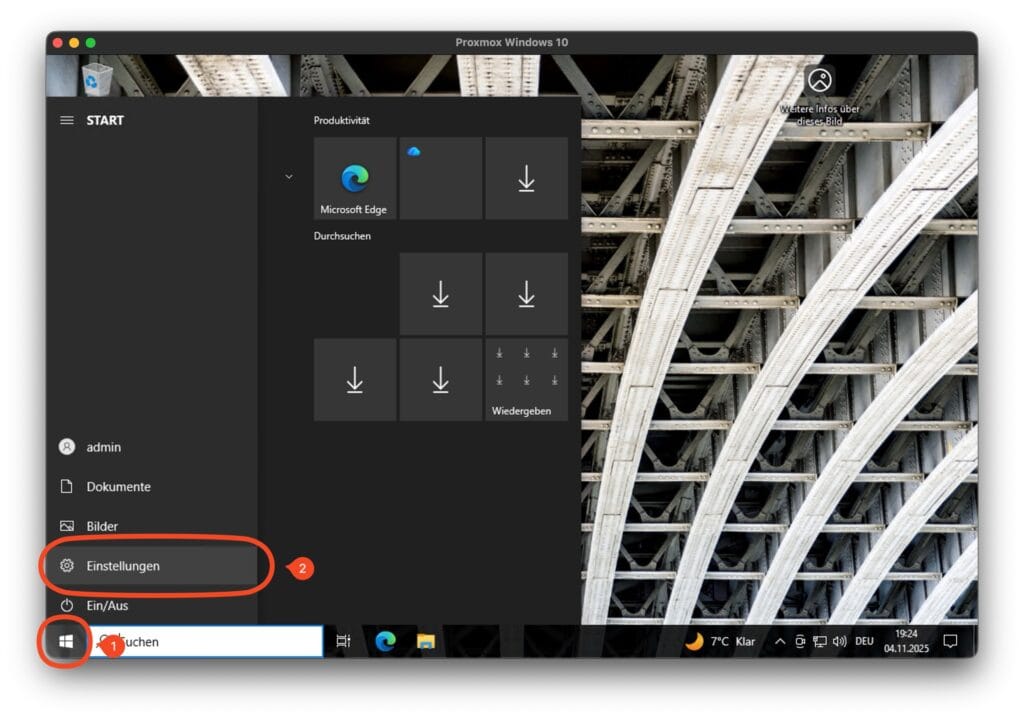
2. Systeminformationen öffnen
In den Einstellungen wählst du den Menüpunkt System.
Scrolle in der linken Seitenleiste ganz nach unten und klicke auf Info.
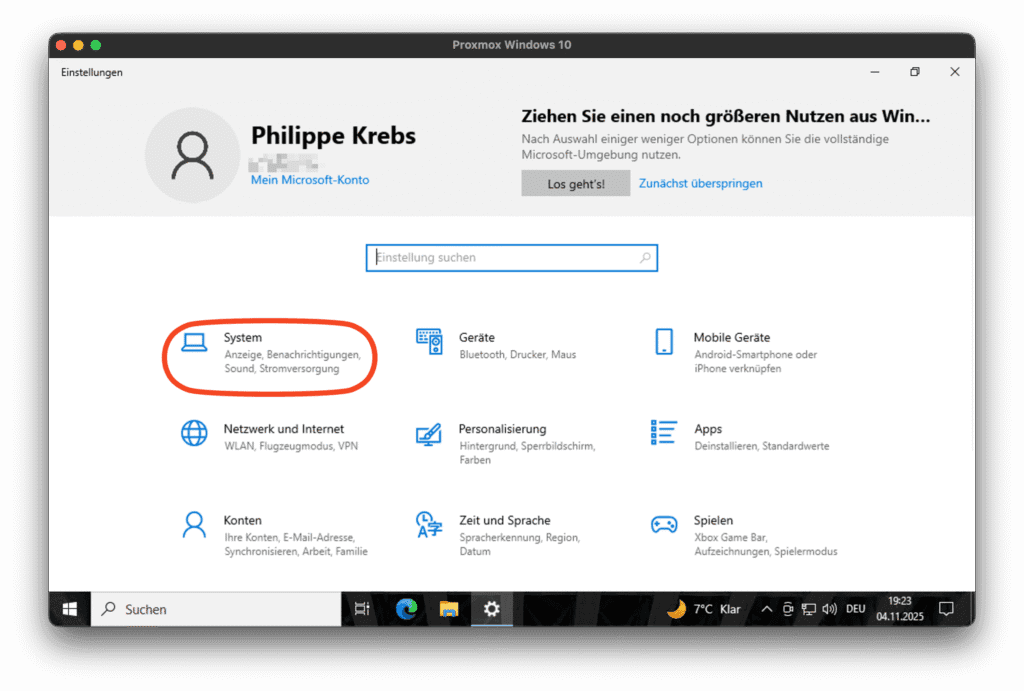
3. Version und Edition ablesen
Im Bereich Windows-Spezifikationen findest du alle relevanten Angaben:
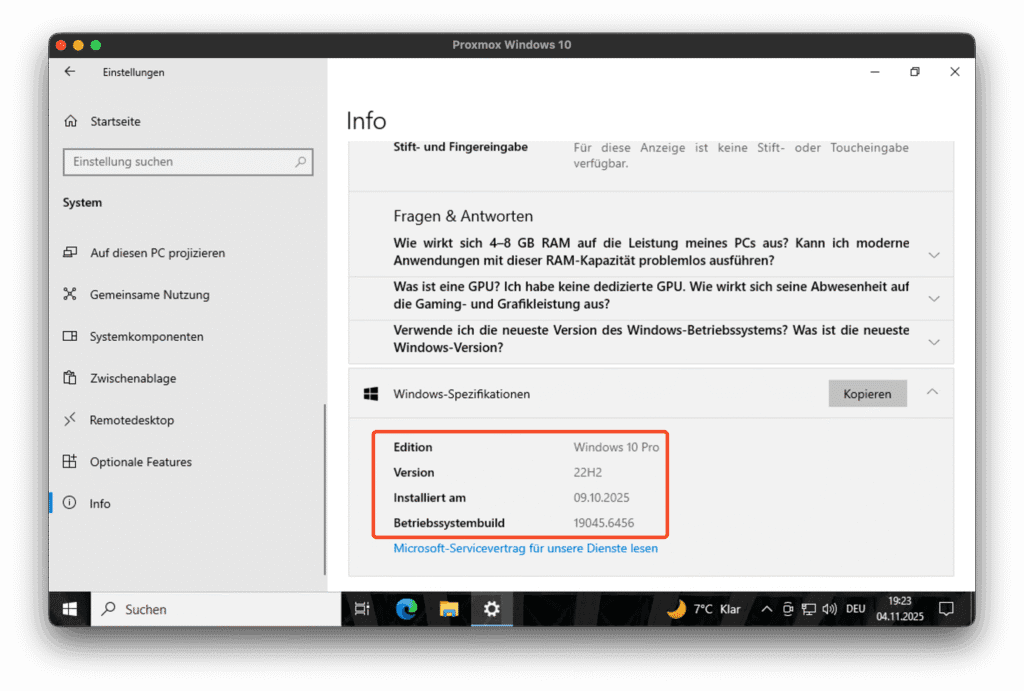
| Feld | Bedeutung |
|---|---|
| Edition | Zeigt, ob du Windows 10 Home, Pro, Education usw. nutzt. |
| Version | Gibt an, welcher Funktionsstand installiert ist (z. B. 22H2). |
| Installiert am | Wann das aktuelle System installiert wurde. |
| Betriebssystembuild | Interne Build-Nummer, wichtig bei technischen Problemen. |
Beispiel aus dem Screenshot:
- Edition: Windows 10 Pro
- Version: 22H2
- Build: 19045.6456
4. Alternative Methode (Windows-Suchfeld)
Du kannst auch im Suchfeld links unten «winver» eingeben und Enter drücken.
Ein kleines Fenster zeigt dir dann ebenfalls die Windows-Version an – schneller, aber ohne Detailangaben wie Installiert am.
5. Warum das wichtig ist
Viele Programme oder Treiber setzen eine bestimmte Version voraus.
Auch Windows-Support-Artikel beziehen sich häufig auf genaue Versionsnummern.
Wenn du also etwa Fehlercodes recherchierst oder ein Upgrade auf Windows 11 planst, ist dieser Check der erste Schritt.
Fazit
Das Prüfen der Windows-Version dauert weniger als eine Minute.
Am einfachsten über Einstellungen → System → Info,
oder alternativ mit dem Befehl «winver».
So weisst du jederzeit, ob dein System aktuell ist und welche Edition du verwendest.

SEO-Schlüsselbegriffe:
Windows 10 Version herausfinden, Windows Version prüfen, Windows Edition anzeigen, Windows 10 Build anzeigen, Systeminformationen Windows 10, winver Befehl, Windows 10 Info Seite, Windows Version checken
